Le débogage USB est un bon moyen pour déverrouiller votre OPPO Reno6 et permetre l’accès aux fichiers sources avec un ordinateur. Il sera rarement utile de mettre en place le débogage USB tout simplement car il demande des connaissances spécifiques en code Android. Des fois il sera utile los d’un oubli de mot de passe mais aussi de schéma. Nous allons voir dans ce tutoriel pourquoi c’est intéressant de déboguer votre OPPO Reno6 et de quelle manière le faire. Après nous détaillerons de quelle manière utiliser les outils ADB pour désinstaller un mot de passe par exemple. A la fin de cet article nous détaillerons de quelle manière désactiver le débogage USB afin de sécuriser à nouveau votre OPPO Reno6.
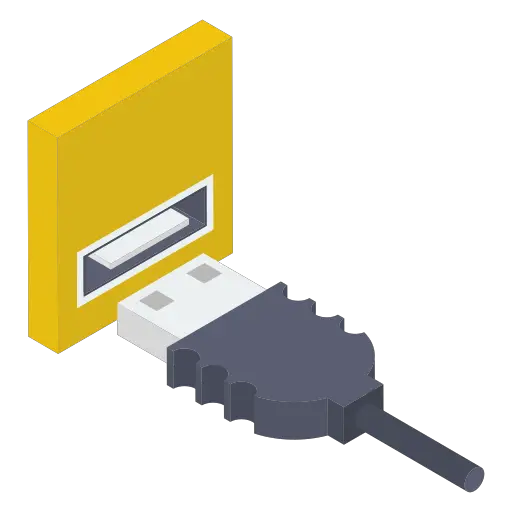
C’est quoi le débogage USB sur android?
Le débogage est une option souvent dédiée aux développeurs android qui donne la possibilité d’avoir accès aux dossiers racines de votre OPPO Reno6. Tout cela correspond à des lignes de commandes directes vers les applis. Le débogage donne accès aux outils ADB (Android Debug Bridge). Par exemple l’ADB permet de créer un pont entre votre pc et votre android. Vous pouvez de fait désinstaller une ligne de commande de l’OS d’Android mais aussi modifier une application.
Petite précision, il est risqué de manipuler le débogage USB au niveau de la sécurité mais aussi pour le bon fonctionnement de votre téléphone android. Et surtout les constructeurs de votre OPPO Reno6 peuvent enlever la garantie si votre OS a été modifié.
Comment activer le débogage USB sur votre OPPO Reno6?
Pour mettre en place votre débogage USB sur votre OPPO Reno6, il faudra accéder aux paramètres de votre OPPO Reno6. Vous pourrez noter le numéro de Build version à un endroit. Parce que le jour où votre smartphone est bloqué vous ne pourrez pas accéder aux paramètres ou déverrouiller votre smartphone.
Activer le débogage USB sur Android
- Ouvrez le menu des réglages de votre OPPO Reno6
- Après cliquez sur A propos du téléphone
- Après cliquez sur Informations sur le logiciel
- Trouvez N° de Version et cliquez ensuite dessus 7 fois à la suite
- Débloquer votre OPPO Reno6 en réalisant le schéma ou en tapant le code PIN ou mot de passe
- Le mode développeur s’active
- Vous pouvez voir de fait Options pour les développeurs dans le menu des réglages Système de votre androïd
- Choisissez Options pour les développeurs et Activer le mode débogage USB
C’est terminé votre OPPO Reno6 est activé pour le débogage USB
Pourquoi le débogage USB ne fonctionne pas?
Au moment où l’option pour les développeurs ne s’affiche pas, sans doute vous n’avez pas cliquez 7 fois sur la bonne ligne de la version d’android. Essayez de cliquez 7 fois sur quelques lignes. Ce que vous recherchez pourra s’appeler différemment N° de version ou encore Build version mais aussi N° de Build .
Comment lancer les outils ABD sur OPPO Reno6 après un débogage USB?
Une fois le débogage USB actif vous pouvez ainsi communiquer entre votre pc et votre OPPO Reno6. Au préalable toute chose, il faudra télécharger Android studio et Fast boot sur votre pc.
Etapes pour utiliser ADB et par exemple désinstaller un mot de passe ou schéma oubliés
- Connectez votre OPPO Reno6 à votre pc en passant par USB
- Ouvrez le logiciel ADB ou plutôt la fenêtre de commande
- Écrire adb shell rm /data/system/gesture. key
- Et Entrée
- Redémarrez votre OPPO Reno6
- En redémarrant vous pouvez choisir un tout nouveau mot de passe mais aussi schéma
Si vous voulez déverrouiller votre OPPO Reno6 sans passer par le débogage, allez voir nos articles. Vous pouvez trouver d’autres solutions pour déverrouiller votre OPPO Reno6 en cas de schéma oublié ou débloquer votre OPPO Reno6 en cas de mot de passe oublié.
Par quel moyen retirer le mode débogage USB?
La manipulation pour désactiver l’option débogage USB est simple.
- Ouvrez le menu des réglages de votre OPPO Reno6
- Choisissez Options pour les développeurs
- Retirer l’option débogage USB
Dans l’éventualité où vous cherchez d’autres tutos sur votre OPPO Reno6, on vous invite à aller lire les autres articles de la catégorie : OPPO Reno6.
